What is facebook id and how it is used ?
Содержание:
Способы узнать ID страницы
Если вкратце, то есть два способа, как узнать идентификационный номер любой страницы на просторах социальной сети Facebook. Разберем каждый из них подробнее.
Способ 1: Исходный код
- Перейдите на профиль пользователя, чей идентификатор собираетесь найти.
- Нажмите на пустом месте ПКМ и выберите пункт «Исходный код страницы».
- После открытия новой вкладки, нажмите Ctrl+F.
- В появившемся поле для ввода напишите «ACCOUNT_ID» (без кавычек).
- Во вкладке будет выделено соответствующее слово, а сразу за ним располагается цифровой набор ID.

Способ 2: Адресная строка браузера
Откройте в браузере профиль человека, ID которого хотите узнать.
Обратите внимание на адресную строку.
Найдите символы «id=».
Сразу после них будет идти идентификатор, заканчивающийся сразу перед символом «&».

Как узнать или восстановить логин
Бывает так, что вы всегда выполняли вход с компьютера, а тут решили скачать мобильное приложение и войти через него. Для этого потребуется ввести login и пароль. Если на компьютере данные для входа у вас сохранены, то можно посмотреть их там. Но что если нет? Как в Фейсбук узнать свой логин? Давайте разбираться. Вот 6 способов, как восстановить данные и пройти идентификацию.
1 вариант. Зайти на сайт Фейсбука:
- Нужно нажать на свое имя в шапке ленты новостей;
- Выбираем в верхней строке информация;
- После этого сбоку выбираем контактную и основную информацию. Из того, что там размещено, может пригодиться мобильный телефон или электронный адрес.
Можно ещё попросить друга с Фейсбука посмотреть раздел информации вашего профиля и переслать вам, чтобы вы могли идентифицироваться.
2 вариант. Зайти в менеджер паролей браузера. Ситуация на Фейсбуке — забыл логин и пароль. Что делать? Если вы сохраняете данные для входа для разных сайтов, то посмотреть их можно в менеджере паролей. Рассмотрим на примере Гугл Хром:
- Открываем браузер;
- Кликаем на иконку с тремя вертикальными точками в правом верхнем углу — «Настройки»;
- В выпадающем списке выбираем «Пароли»;
- Открывается список всех ваших сохраненных аккаунтов для разных сайтов;
- Ищем сайт facebook.com и рядом с ним логин и пароль (нажмите на иконку глаза, чтобы посмотреть).
Готово! Но ведь бывают случаи, когда в профиле контактной информации нет, и данные нигде не сохранены, тогда как узнать логин от Фейсбука? Попробуем через пользовательское имя.
3 вариант. Кнопка «Забыли аккаунт?». Не знаете, как восстановить логин и пароль на Фейсбуке? Чтобы восстановить доступ и пройти идентификацию действуем так:
- Под строкой для входа нажмите на фразу «Забыли аккаунт»;
- В строку поиска введите ваше имя и фамилию, как возможное имя пользователя;
- Откроется список пользователей, среди которых выберите себя;
- Дальше система предложит восстановить доступ к аккаунту через ранее указанные контактные данные.
- Введите в открывшееся окно новый пароль для дальнейшего пользования.
4 вариант. Прямой ссылкой. Способ идентичен предыдущему. Ваше имя пользователя — часть прямой ссылки на ваш аккаунт. Шаблон маски выглядит так: http://www.facebook.com/abc.def. Вместо abc.def нужно вставить имя пользователя аккаунта. Действия аналогичны, восстанавливаем доступ и проходим идентификацию:
- На главной страничке социальной сети под формой входа нажимаем на «Забыли аккаунт?»;
- В открывшееся окно вставляем ссылку на свой профиль;
- Система попросит выбрать адрес почты или номер телефона, ранее указанные в контактной информации, чтобы выслать туда код;
- Введите код в соответствующее окно;
- Придумайте новый пароль для входа.
Если своё имя пользователя тоже не известно, можно попросить друга посетить ваш аккаунт и из URL-адреса скопировать его. Либо попробовать ввести разные комбинации вашего имени или псевдонима.
Как сделать генеалогическое дерево на компьютере
5 вариант. Через поисковик браузера. Можно попробовать ввести свои ФИ в поисковике и поискать account через него. Когда она вам попадется, смотрим имя пользователя и снова пробуем вводить в строке для поиска аккаунта раздела «Забыли аккаунт?» по инструкции из предыдущего варианта, чтобы пройти идентификацию и восстановить доступ к профилю.
6 вариант. Подбором. Осталось попробовать перебрать все возможные электронные адреса или же номера ваших сотовых телефонов — по одному вводу за раз. Это может помочь для идентификации.
How to use, and why
- The main way you use an FB ID is to cite a specific item. For example, it could be a person’s profile or a single photo. The alternative to using an FB ID is resorting to an awkward natural language reference like “that photo where you wore the red shirt” or “that car accident thread from last night”. But there are some subtle points as well.
- When you know an FB ID, you can view the item at www.facebook.com/<fbid>, or even more simply at fb.com/<fbid>. There is no need to edit the number into a structured URL such as /photo.php?fbid=xxx&set=yyy or /JohnSmith/posts/zzz.
To get the FB ID of a post or photo, look at the timestamp text (e.g. “5 minutes ago”), which is a permalink to that piece of content. To get the FB ID of a person, page, or group you can use https://findmyfbid.in/
Referring to a person by name (e.g. John Smith) can be very error-prone. For example, many people might have this name, so searching may yield many wrong results. The person might have excluded their profile from public search, which would make them hard to find. By comparison, citing by FB ID is easy and unambiguous.
For any photo, the URL for the raw image (rather than the photo page with likes and comments) always seems to contain the FB ID, along with other unexplained numbers. For example, the FB ID of 526270_10151052362543337_2115714767_n.jpg is 10151052362543337. Older photo URLs also contain the uploader’s FB ID, but photos uploaded after a certain date no longer have it. So if you are given a direct photo URL from out of the blue, this is useful for retrieving the conversation thread (if you have permission to view the thread). And as noted, for earlier URLs you can even retrieve the profile of the user who uploaded the photo.
The standard link for a photo page includes not only the photo’s FB ID, but extra optional information such as the album (set), type (not sure what it means), theatre mode, and others. The album string usually contains the FB ID of the album and the FB ID of the uploader. For example https://www.facebook.com/photo.php?fbid=10151052362543337&set=a.402126878336.167300.361063578336&type=1&relevant_count=1
The FB ID of people who registered early has some information about their college/university. Early Facebook users were attached to a certain school, and the school shows up in the prefix (3 digits?) of their FB ID. You can notice this if you collect the FB IDs of many friends and look at ones with the same prefix or claim to go to the same post-secondary school.
Notes
Facebook’s front-end (web page presentation) and back-end (database model) systems are in constant flux. As you can see, I’ve already noted some places where the behavior changed in the last few years. So to make things clear, all the claims on this page are valid at the time of writing (February 2013), to the best of my knowledge.
However, comments have their own ID space, e.g.: https://www.facebook.com/doorsopenTO/posts/414358988584020?comment_id=5092420&offset=0&total_comments=1
The act of clicking “Like” does not generate an FB ID. However, likes are associated with the FBID of the item. Moreover, the like list for comment has an ID that is different from the comment ID and the thread’s FB ID. For example, this is the list of likes for the comment in : https://www.facebook.com/browse/likes?id=414365728583346
They still can be found through friend lists, random public activity, Google searching for their exact name string, etc. But these methods are much harder.
Для чего нужен ID страницы в ВК
Перед тем, как его узнать, попробуем разобраться, для чего вообще нужен этот самый айди ВКонтакте:
- поскольку айди уникален, то сайт с их помощью сортирует и сохраняет всю информацию, содержащуюся на страницах пользователей и групп, и в базах данных;
- id страницы в ВК указывается при восстановлении пароля в том случае, если аккаунт был взломан злоумышленниками;
- некоторые приложения ВКонтакте запрашивают его для корректной работы;
- иногда с помощью него быстрее найти человека ВКонтакте. Если через поиск по основным данным (например, имя-фамилия) сайт выдает множество людей, и сложно найти среди них друга, по айди это сделать гораздо быстрее и проще;
- идентификатор сообщества или страницы нужен, когда необходимо создать на них ссылку в новости или сообщении;
Как узнать ID страницы пользователя ВКонтакте
Сделать это несложно. Его можно посмотреть в адресной строке браузера, зайдя на страничку нужного нам юзера в ВК:
Цифры, которые записаны после vk.com/id и есть то, что нам нужно.
Но иногда бывает так, что айди скрыт, и в ссылке используется человекопонятный текст (например, у меня используется текст sergey_vkazi:
https://vk.com/sergey_vkazi
Когда ВК добавил опцию смены чисел в URL на текст, большинство людей воспользовались удобным нововведением и привели адреса страниц в соцсети в человекопонятный вид. Но где тогда посмотреть id пользователя? Это можно сделать, перейдя в некоторые разделы аккаунта, как :
1. Страничка с аватаром. Для этого кликните мышкой по и посмотрите в адресную строку браузера. Цифры за словом “album” до значка нижнего пробела (“_”) и есть то, что нам нужно. В моем случае это 454881889.
2. Поскольку аватарка находится в фотоальбоме, то id получится определить, зайдя в альбомы или выбрав любую фотографию в нем. Вот так он выглядит в разделе альбомов (после albums):
… и на страничке каждой фотографии в этом фотоальбоме (после photo):
3. Также можно узнать номер, перейдя к вашим видео и выбрав вкладку “Мои видеозаписи”. Тогда в строке браузера увидим ссылку, где то, что мы ищем, располагается сразу за videos:
Аналогично и на самой страничке с видео (за словом videos).
Так же в аудиозаписях он находится в URL за словом audios.
4. Определить идентификатор пользователя ВК вы сумеете по любой новости, оставленной юзером на своей стене. Для этого нужно перейти в саму запись. Он прописывается дважды – после слова id и wall.
5. И последний способ – через “Сообщения”. Допустим, мы хотим написать кому-то. Переходим в раздел “Сообщения”, через поиск находим нужного нам человека и выбираем его. Далее по старой схеме – смотрим ссылку в адресной строке браузера – то, чего мы ищем, находится после /im?sel=
Если идентификатор скрыт, то его получится узнать практически в любых разделах аккаунта ВКонтакте. Если вдруг в ссылке много цифр и вы сомневаетесь, проверьте несколькими вышеописанными способами, чтобы окончательно убедиться, что они везде совпадают.
Как узнать свой ID в ВК
Узнать свой ID в ВК (если он скрыт) можно любым вышеперечисленным способом. Или перейти в настройки профиля. Выбираем вкладку “Общее”, пункт “Адрес страницы”. Здесь нужно нажать “Изменить”.
Появится всплывающее сообщение, что “вы можете сменить короткий адрес вашей страницы на более удобный”, и при этом под строкой высветится ваш настоящий id.
Как узнать ID группы или публичной страницы ВКонтакте
Для группы или публичной страницы ВКонтакте номер имеет следующий вид:
- для сообщества: vk.com/club134454330
- для паблика: vk.com/public38114090
В отличии от человека, где перед числом ставились буквы id, здесь пишется club и public.
Вышеописанными способами можно вычислить айди любого сообщества или паблика ВКонтакте (если он скрытый).
Аналогично определяется для события или мероприятия. Только он имеет вид https://vk.com/event160558565
Как изменить ID ВКонтакте
Собственно сам айди сменить не получится. Он присваивается при создании профиля и остается неизменным навсегда, вплоть до удаления аккаунта. Разрешено изменить только человекопонятный текст, заменяющий цифры. Для этого опять переходим в настройки, вкладка “Общее”, пункт “Адрес страницы” и выбираем “Изменить”.
У меня был написан текст sergey_vkazi. Я могу поменять его на другое (не занятые другими) слово или фразу, используя при этом латинские буквы, цифры или знаки нижнего подчеркивания “_”. Если у кого-то уже есть аналогичный, то вас предупредят, что URL страницы ВК занят кем-то другим.
Вам следует придумать уникальный текст и нажать на кнопку “Занять адрес”, если вы решили поменять URL, или “Отмена”, если вы передумали совершать данное действие.
В следующей статье мы узнаем, как создать ссылку на человека, сообщество или событие ВКонтакте. До скорых встреч на блоге VKazi.ru
Особенности подключения¶
Таблица по взаимодействию Roistat с разными целями кампаний Facebook
| Название цели объявления | Системное название (в Facebook) | Может ли Roistat автоматически разметить | Загружает ли Roistat расход по рекламным каналам | Рекомендации по работе с целью кампании |
|---|---|---|---|---|
| Конверсия | CONVERSIONS | + | + | Включить кампании с таким типом в настройках рекламного канала. Объявления будут размечаться автоматически. Расходы будут загружаться автоматически. |
| Охват | REACH | + | + | Включить кампании с таким типом в настройках рекламного канала. Объявления будут размечаться автоматически. Расходы будут загружаться автоматически. |
| Просмотры видео | VIDEO_VIEWS | + | + | Включить кампании с таким типом в настройках рекламного канала. Объявления будут размечаться автоматически. Расходы будут загружаться автоматически. |
| Вовлеченность: Публикации Страницы | POST_ENGAGEMENT | + | + | Включить кампании с таким типом в настройках рекламного канала. Объявления будут размечаться автоматически. Расходы будут загружаться автоматически. |
| Продажи по каталогу | PRODUCT_CATALOG_SALES | + | + | Включить кампании с таким типом в настройках рекламного канала. Объявления будут размечаться автоматически. Расходы будут загружаться автоматически. |
| Генерация лидов | LEAD_GENERATION | + | + | Включить кампании с таким типом в настройках рекламного канала. Объявления будут размечаться автоматически. Расходы будут загружаться автоматически. |
| Трафик: клики на сайт | LINK_CLICKS | — | + | Самостоятельно разметить меткой Roistat. Расходы будут загружаться автоматически. |
| Сообщения | MESSAGES | — | + | Расходы будут загружаться автоматически. |
| Узнаваемость бренда | BRAND_AWARENESS | — | — | Самостоятельно разметить с помощью UTM-меток. Ввести вручную расход. |
| Вовлеченность: Предложения | OFFER_CLAIMS | — | — | Самостоятельно разметить с помощью UTM-меток. Ввести вручную расход. |
| Установки приложения | APP_INSTALLS | — | — | Ввести вручную расход. |
| Вовлеченность: Ответы на приглашение | EVENT_RESPONSES | — | — | Ввести вручную расход. |
| Отметки «мне нравится» | PAGE_LIKES | — | — | Ввести вручную расход. |
Внимание!
Не переносите в архив кампании, информация по которым еще не загрузились в Roistat. Это приведет к потере данных.
-
Формат поддерживаемой рекламы: Видео, Изображение, Кольцевая галерея, Слайдшоу. Данные форматы также поддерживают рекламу для показа в Instagram.
-
Вы должны иметь доступ администратора к рекламному кабинету. Имея доступ администратора, вы сможете редактировать рекламные объявления.
-
Если объявление связано с какой-либо страницей в Facebook, то аккаунт, который подключается в Roistat, должен быть или администратором связанной страницы, или ее редактором. Чтобы узнать, являетесь ли вы администратором связанной страницы, перейдите на страницу настроек:
Поиск по языку
Чтобы найти людей, которые знают, например, французский язык, нужно выяснить, какой ID в Facebook он имеет. Для этого:
находим страницу французского языка через Graph Search:
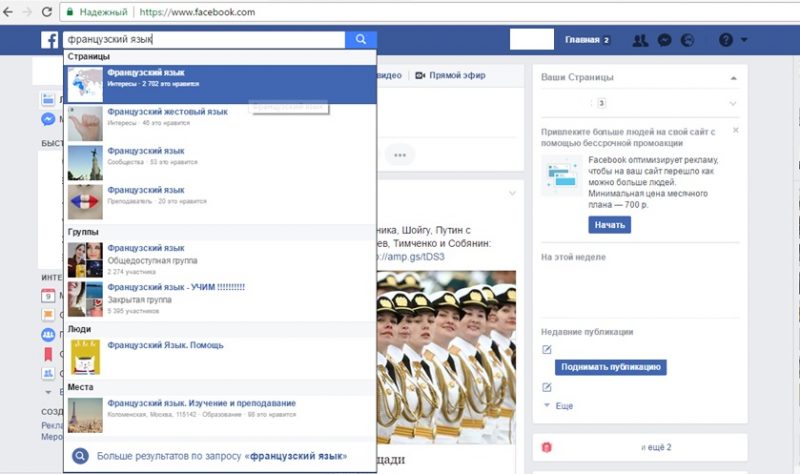
зайдя на страницу, копируем набор цифр в URL — 226137127402904. Это и есть ID страницы французского языка:
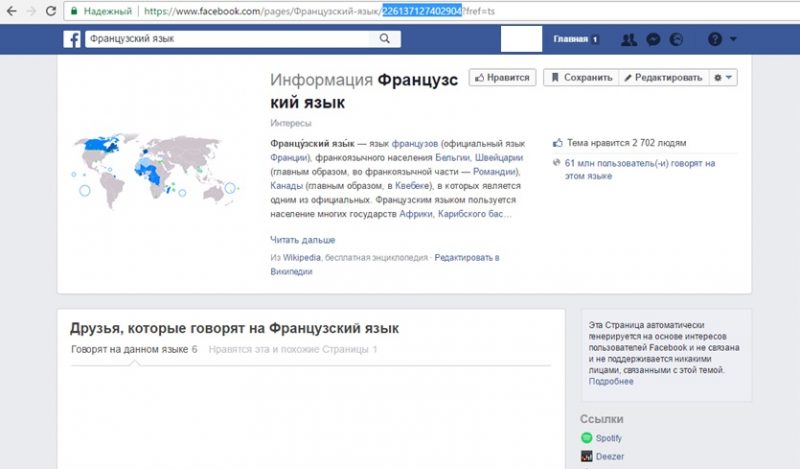
в Graph Search используем команду: facebook.com/search/language-ID/speakers
Соответственно, для французского языка команда будет:226137127402904/speakers
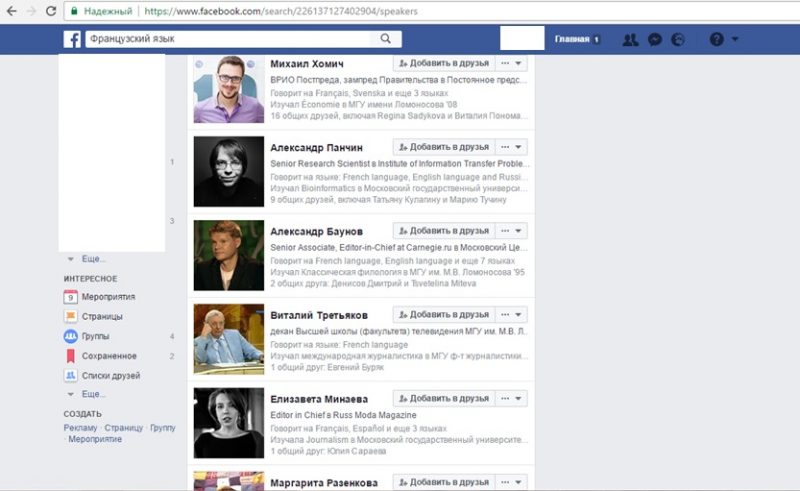
ID страницы английского языка — 146989945372699
ID страницы немецкого языка — 210538108968932
ID страницы испанского языка — 173040659419073
ID страницы польского языка — 130798346997260
Если вы хотите найти людей, которые знают несколько языков, то используйте эту команду:
Например, это запрос для поиска людей, говорящих на английском, французском и немецком:
210538108968932/speakers/intersect
А вот список полиглотов по этому запросу:
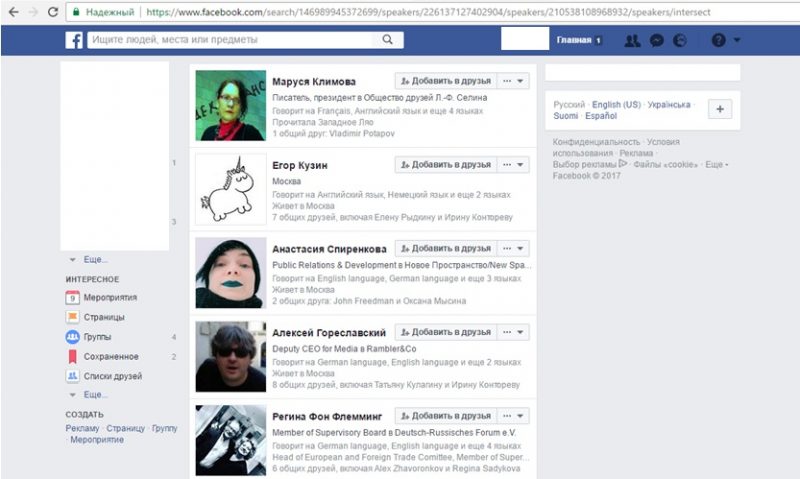
Обеспечение доступа к учетной записи
Как сохранить доступ к своему аккаунту Facebook
При возникновении ситуации, в которой вы не будете иметь возможности доступа к вашей учетной записи на Facebook, служба помощи должна иметь возможность связаться с Вами и убедиться, что аккаунт действительно принадлежит Вам.
Чтобы снизить риск потери доступа к вашей учетной записи:
- Добавьте другой адрес электронной почты в свой аккаунт: Это защита на случай утраты доступа к учетной записи электронной почты, используемый для входа в аккаунт. Адреса электронной почты вы можете добавлять и редактировать на странице Настройки учетной записи доступной в раскрывающемся меню «Настройки аккаунта» в верхней части любой страницы Facebook.
- Добавьте контрольный вопрос к вашей учетной записи: Если вы забыли пароль и вы потеряете доступ к учетным записям электронной почты, он может помочь Вам восстановить доступ к учетной записи на Facebook.
- Позаботьтесь, чтобы никто, кроме Вас, не имел доступа к адресам электронной почты, которые были добавлены к Вашей учетной записи на Facebook: Службе помощи социально сети нужна возможность связаться с Вами по электронной почте, если вам нужен новый пароль. Помните, что каждый человек, который получит доступ к одному из адресов электронной почты, которые были добавлены к Вашей учетной записи, может запросить новый пароль к Вашей учетной записи на Facebook. Если вы потеряете доступ к одному из дополнительных адресов электронной почты, помните об удалении его из своего аккаунта на Facebook.
- Добавьте номер мобильного телефона к учетной записи: Информация об учетной записи (например, код для сброса пароля) возможно отправлять на номер мобильного телефона. Следуйте инструкциям на вкладке Facebook Mobile на странице «Настройки аккаунта», чтобы добавить новый номер телефона к учетной записи.
- Введите в вашем аккаунте правильные данные: Введите в данные своего профиля свои настоящие имя и фамилию, а также дату рождения, что позволит найти Вашу ленту, если вы потеряете доступ к ней.
Информация о повышении уровня безопасности
Это информационное сообщение действительно отправлено с сайта Facebook. Если вы видите это сообщение, может угрожать Вам потеря доступа к учетной записи на Facebook, в случае потери доступа к адресу электронной почты, используемый для входа в Facebook.
Мы рекомендуем добавлять в аккаунт другие контактные данные (например, дополнительный адрес электронной почты или номер мобильного телефона). Мы рекомендуем задать контрольный вопрос в настройках учетной записи, если он ещё не был установлен.
Примечание: при обновлении на аккаунте критических данных система может попросить вас заново ввести пароль.
Как узнать ID профиля в Facebook
URL страницы размещен в верхней части экрана, как только пользователь переходит в учетную запись. Стандартная комбинация генерируется автоматически и указывает на номер регистрации, присвоенный социальной сетью.
Владелец профиля может самостоятельно редактировать ID, используя параметры:
- с помощью компьютера. Перейти в основную информацию;
- с мобильной версии. Открыв параметры аккаунта.
Переходя в чужую учетную запись, сверху также будет виден номер. Но посмотреть можно с компьютерной или браузерной версии. В приложении раздел с адресом скрыт: поделиться страницей можно с помощью функции: «Скопировать ссылку».
С мобильной версии
Узнать ссылку на Фейсбук своей страницы пользователь сможет через вкладку: «Информация о профиле». Доступно копирование и возможность отправить URL в другие социальные сети, мессенджеры.
Как посмотреть:
- Зайти в Facebook – авторизоваться.
- Перейти в раздел: «Мой профиль» – под аватаркой три точки.
- Открыть – пролистать вниз: «Скопировать ссылку».
Полученный адрес можно отправить друзьям, разместить в другой социальной сети.
Второй способ, как найти свой ID:
- Зайти с браузерной версии – нажать сверху по адресу сайта.
- Двойным тапом (нажатием) – выделить всю строку.
- Подтвердить копирование.
Таким же способом пользователь сможет получить ссылки на страницы друзей или неизвестных посетителей аккаунта.
На компьютере посмотреть ссылку
С ПК-версии возможно не только посмотреть, но и изменить адрес страницы в Фейсбук. URL любой учетной записи виден сразу, поэтому не нужны сторонние инструменты или сайты.
Посмотреть:
- Зайти в Фейсбук – нажать «Мой профиль».
- Нажать сверху по адресной строке – выделить сочетанием клавиш CTRL+A.
- Копировать – вставить в текстовый редактор.
Тем же способом можно получить ID публикаций и фотографий. Второй способ – воспользоваться редактированием учетной записи и посмотреть, какой айди был присвоен.
- Открыть профиль – выбрать «Настройки».
- Общие сведения – Имя пользователя.
В этой категории указана информация, которая также касается подключенного номера телефона, указанного при регистрации никнейма и настройки памятного статуса.
Возможности кабинета
После авторизации в профиле и создания рекламного аккаунта вам будет доступен личный кабинет менеджера. По представленной таблице вы можете ознакомиться с основными разделами сервиса.
| Быстрые ссылки | Здесь представлены кнопки для быстрого доступа к главной странице, аудитории, настройкам, Events Manager и Commerce Manager. |
| Управление компанией | С помощью пунктов в данном блоке можно отслеживать безопасность бренда, адреса точек, работать с библиотекой файлов и так далее. |
| Размещение рекламы | С помощью функций этой вкладке можно активировать и деактивировать рекламу, работать с креативным центром. |
| Статистика и отчеты | Тут представлена подробная аналитика, отчеты, эксперименты и анализ охвата рекламы. |
Дополнительные опции представлены в виде небольшой панели кнопок в нижней части страницы:
- уведомления;
- поиск;
- справка.
В основной части ЛК отображается подробная таблица с кампаниями. Вы можете отслеживать статус показа, бюджет, охват и прочую статистику. Также отсюда осуществляется сортировка, удаление, редактирование позиций и многое другое. В соседней вкладке присутствует такая же таблица по отдельным или группам объявлений.

Как настроить генерацию лидов
Настраивается этот рекламный формат через AdsManager Facebook.
Шаг 1. Создайте новую кампанию и выберите цель «Генерация лидов». Здесь же вы можете ввести название рекламной кампании:

Фото рекламного кабинета Facebook. Стадия настройки кампании
Шаг 2. На следующем шаге настраивается группа объявлений, и здесь вам нужно указать бизнес-страницу Facebook, от имени которой будет идти продвижение, задать параметры аудитории, выбрать места размещения (плейсменты), установить бюджет и график показа:

Фото рекламного кабинета Facebook. Стадия настройки группы объявлений.
Шаг 3. Настройка рекламного объявления и самой формы генерации лидов. На этом шаге вам также надо указать страницу Facebook и аккаунт в Instagram, от имени которых вы будете продвигать вашу школу. Здесь же надо выбрать формат самого объявления: это может быть кольцевая галерея, изображение или видео.

Фото рекламного кабинета Facebook. Стадия выбора формата объявления
Шаг 4. После выбора формата нужно заполнить все поля объявления: добавить фото, написать текст и заголовки. Старайтесь максимально коротко и ёмко описывать ваши преимущества и подбирать яркие изображения
Так вы сможете обратить внимание вашей аудитории на себя. Заполните внимательно все поля формы:

Фото рекламного кабинета Facebook. Стадия создания формы генерации лидов.
Справа от полей у вас будет отображаться форма, которая получится в итоге. Ваша цель — собрать информацию о клиентах, поэтому нужно включить ссылку на политику конфиденциальности вашей онлайн-школы.
Шаг 5. Заполните все поля и сохраните форму, нажав кнопку «Завершить». Подтвердите создание объявления. Помните — отредактировать лид-форму после сохранения невозможно. Это не совсем приятная особенность создания лид-формы, и она часто создаёт много проблем — формы приходится собирать заново. Так что будьте внимательны.
Совет — добавляйте в форму поле, которое пользователь должен заполнить руками, а не автоматически. Так вы отсечёте ботов и случайные нажатия. Например, можно попросить указать удобное время звонка.
Где искать лиды, которые будет собирать форма? Их можно скачать в бизнес-странице Facebook в разделе: «Инструменты для публикаций» — «Формы рекламы для лидов» — «Библиотека форм».
Узнаем ID группы ВК
Находясь на главной странице группы, идентификатор которой необходимо узнать, обратив внимание на адресную строку браузера. Если после URL-адреса сайта ВК указано значение из цифр с дополнением в виде «club» или «public», просто скопируйте его
В таком случае набор символов после «vk.com» является ID сообщества, который можно использовать в дальнейшей без изменений.
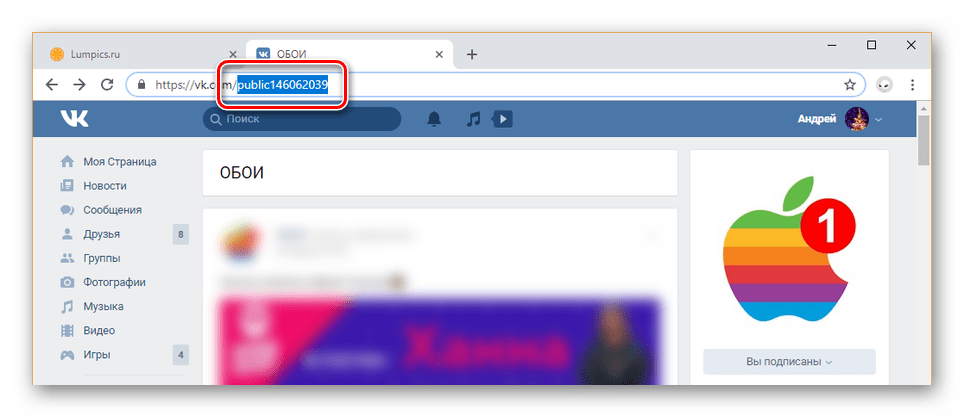
Мы не будем акцентировать внимание на ID обычных страниц ВК, остановившись исключительно на группах и сообществах на ПК и мобильных устройствах. Если вас интересует данная тема более подробно, можете ознакомиться с общей статьей по идентификаторам на нашем сайте
Подробнее: Как узнать ID ВК
Способ 1: Онлайн-сервис
Так как в ранее упомянутой статье мы рассказали обо всех стандартных способах вычисления ИД ВКонтакте, в этой методе будет рассмотрен специальный онлайн-сервис, который, помимо отображения точного ID, очень удобен в использовании. В частности это связано с автоматическим анализом разновидности сообщества, будь то «Группа» или «Публичная страница», не требуя ручной подстановки символов к номеру.
- Открыв главную страницу группы, выделите все символы из адресной строки и скопируйте путем нажатия сочетания клавиш Ctrl + C.
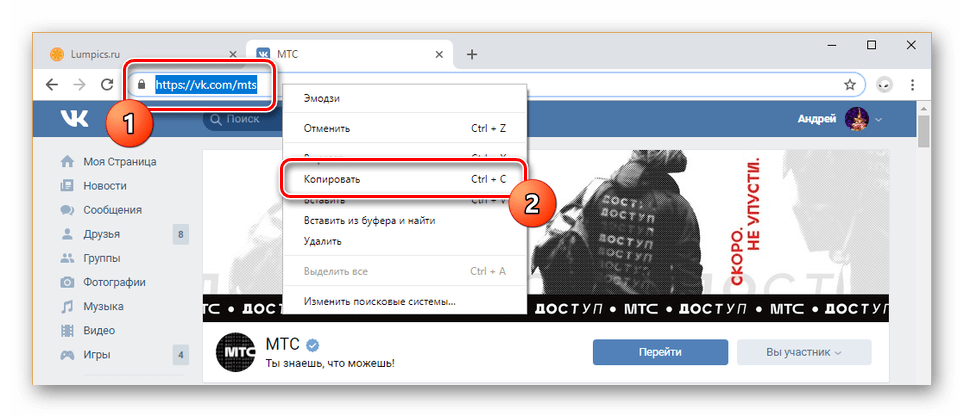
Откройте страницу онлайн-сервиса, используя ссылку, представленную чуть выше, и в поле «Введите адрес страницы/группы» вставьте скопированный URL-адрес. Для этого следует нажать клавиши Ctrl + V.
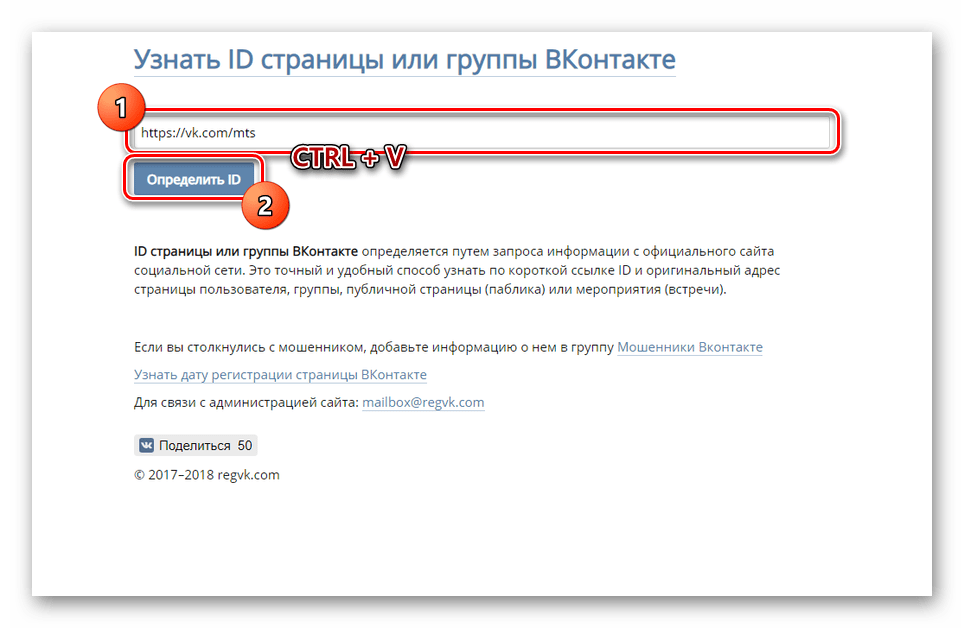
Кликните по кнопке «Определить ID», чтобы произвести анализ указанного адреса группы.
Если все было сделано в точности по нашей инструкции, под кнопкой появится информация о сообществе, включающая в себя аватарку, название и следующие значения:
- «ID публичной страницы или группы» — уникальный номер паблика;
- «Оригинальный адрес» — неизменная ссылка на группу;
- «Отображаемые адрес» — альтернативная ссылка, присвоенная администрацией сообщества.
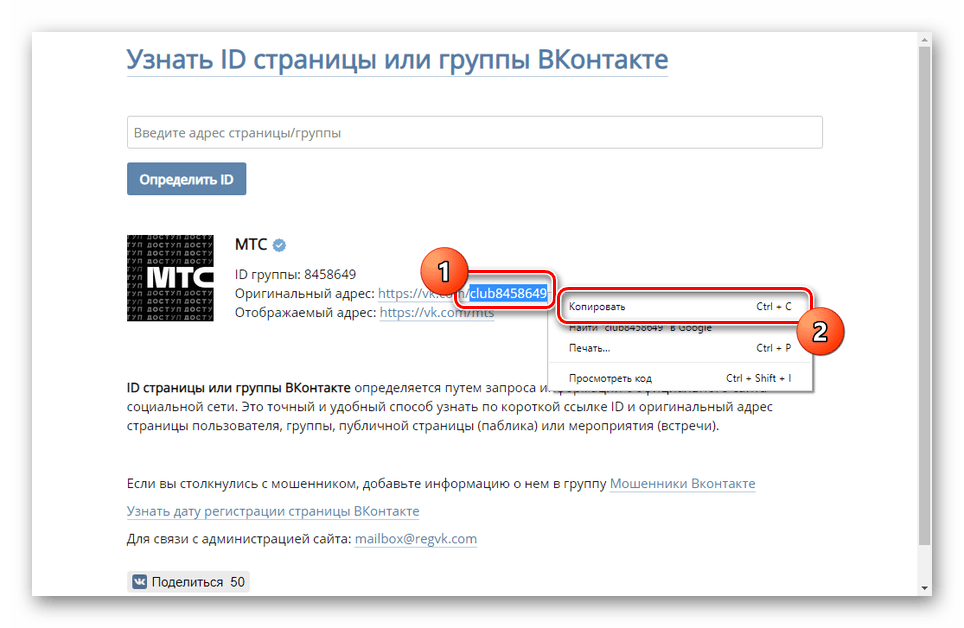
Получив неизменный вариант ссылки на группу ВКонтакте, вы можете ее сократить во время вставки или копирования. Для этого следует проигнорировать или удалить все, что указано до «club» или «public».
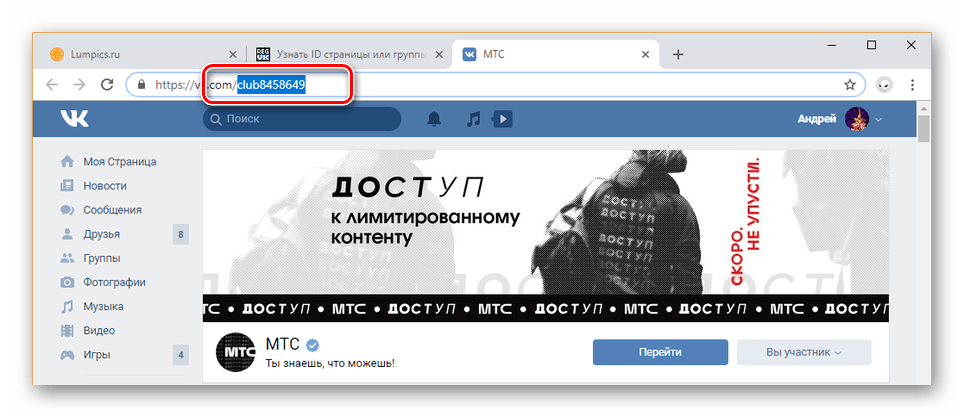
Этот способ является наиболее универсальным из всех возможных, так как помимо правильного идентификатора вы получите доступ к любым другим связанным ссылкам.
Способ 2: Kate Mobile
В случае с мобильным приложением ВКонтакте возможность узнать идентификатор по стандарту отсутствует, однако вычислить его все же можно через другое во многом более удобное ПО Kate Mobile. При этом рассматриваемая далее функция практически аналогична имеющейся в официальном приложении, но с оговоркой на то, что скопирована будет неизменная ссылка вместо присвоенного адреса.
- Установив приложение и авторизовавшись на своей странице, перейдите к интересующему вас сообществу. Здесь нужно раскрыть меню с помощью значка с тремя точками в правом верхнем углу экрана.
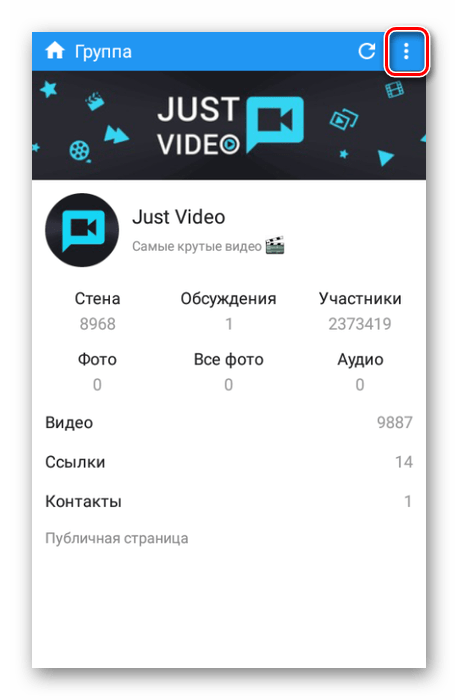
Из представленного списка выберите пункт «Скопировать ссылку» и проследите, чтобы появилось уведомление об успешном завершении данной процедуры. Скопирован при этом будет постоянный адрес группы, а не измененный администрацией.
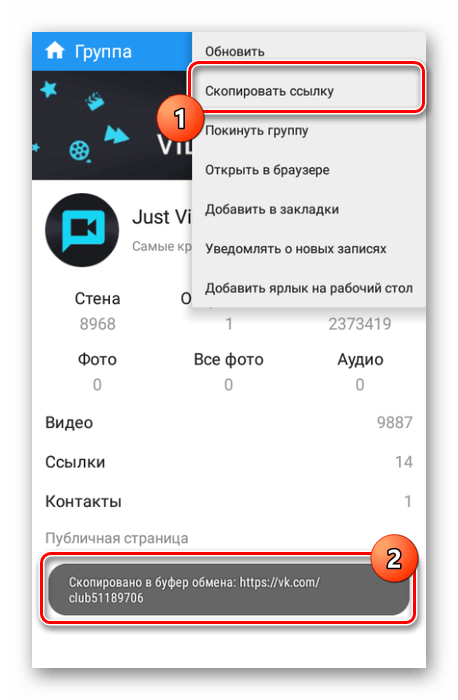
Теперь откройте любой текстовый редактор и вставьте содержимое буфера обмена. Для этих целей подойдет как отдельное приложение, так и текстовые поля во ВКонтакте.
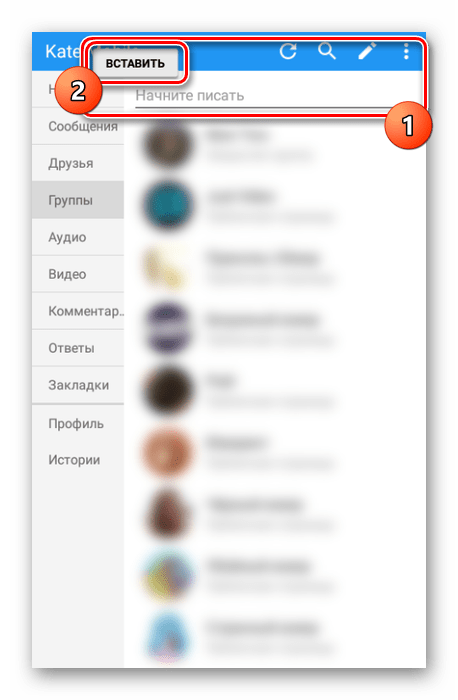
Получившуюся в итоге ссылку можно с легкостью отделить от URL-адреса ВК, получив внутренний ID. Впоследствии он может быть использован, например, при создании меню или указании ссылки на сообщества партнеров.
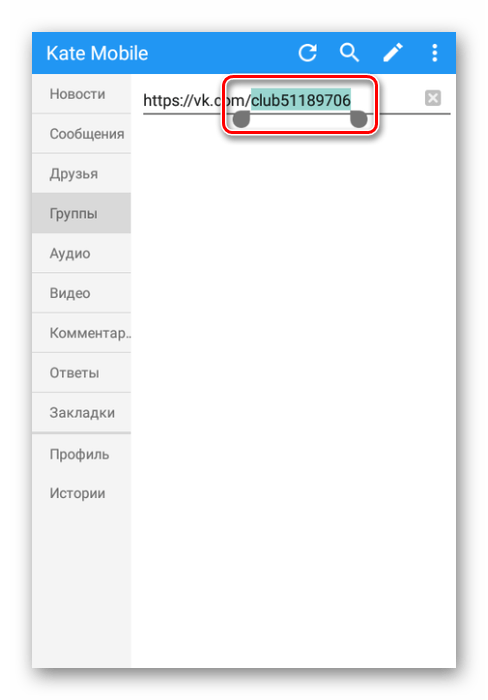
Надеемся, разобранный метод позволил вам достичь желаемого результата, так как на этом инструкция подходит к своему завершению.

